Con Firebase Authentication podemos almacenar y administrar el acceso y los permisos de nuestros usuarios sin pagar un solo centavo. En este tutorial vamos a construir una aplicación de ejemplo para implementar los métodos de registro, login y logout con email y password.
No te preocupes si tu negocio o página web son un poco más complicados que este ejemplo. Los pasos a seguir son casi los mismos. Sin embargo, si quieres profundizar muchísimo más y aprender a utilizar todos los servicios de Firebase, puedes tomar el Curso de Firebase para Web 👌🎉.
Comenzamos creando un nuevo proyecto en la Consola de Firebase:
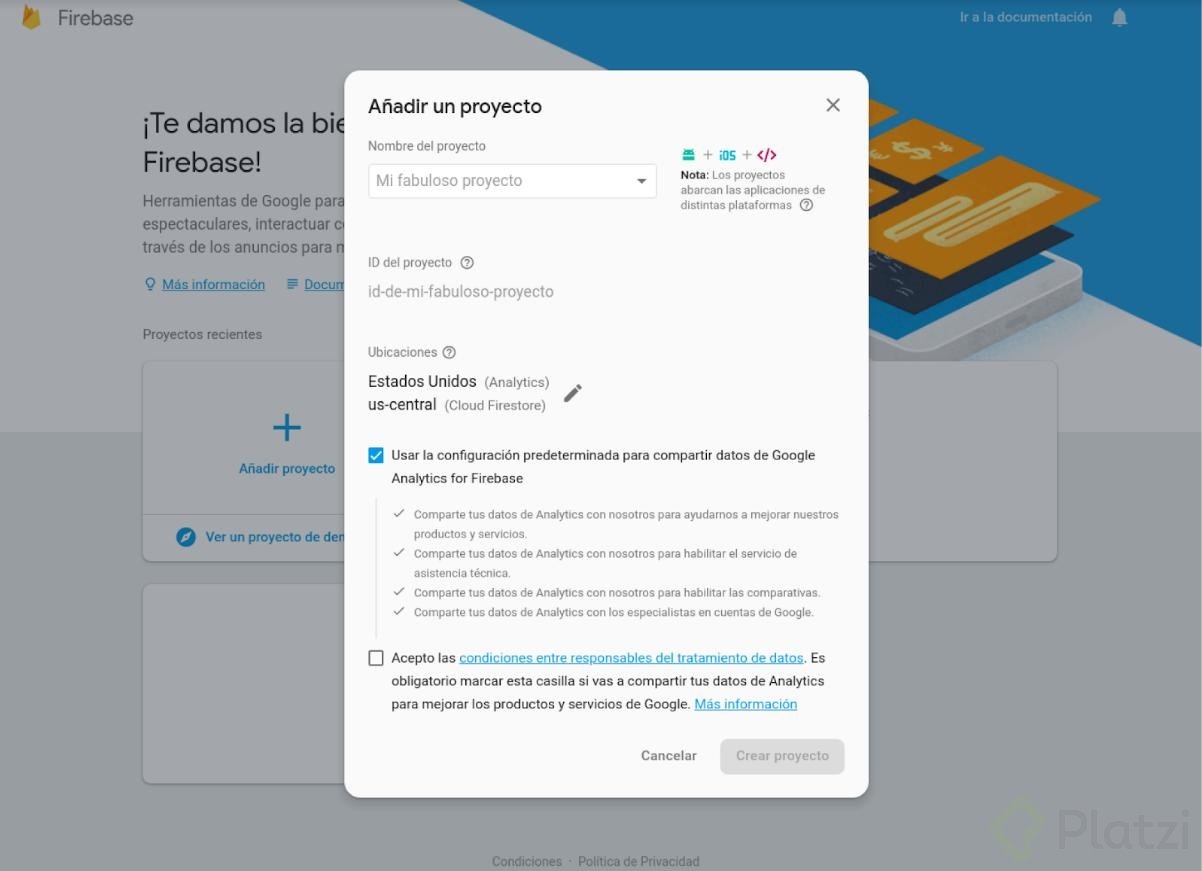
Con el proyecto creado podemos entrar a la sección de autenticación y ubicar la configuración de inicio de sesión:
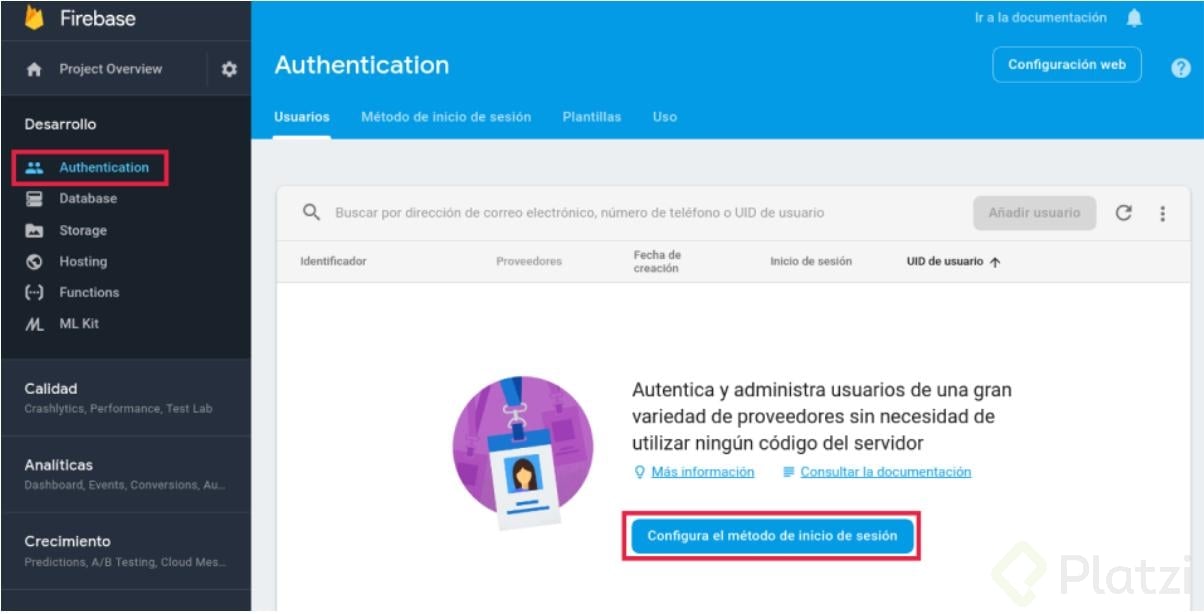
Esta sección nos permite habilitar o deshabilitar diferentes alternativas para que nuestros usuarios se registren a la aplicación. Podemos usar correo y contraseña, redes sociales como Twitter y Facebook, con mensajes de texto al teléfono, links de autenticación por correo electrónico, entre otras.
Incluso podemos configurar nuestra aplicación para soportar múltiples métodos de registro y darle más comodidades a nuestros usuarios. Por ahora (para no alargar el tutorial), solo vamos a habilitar el registro de usuarios con correo y contraseña.
Después de esto solo nos queda copiar la configuración web de firebase para pegarla más adelante en nuestro archivo HTML:
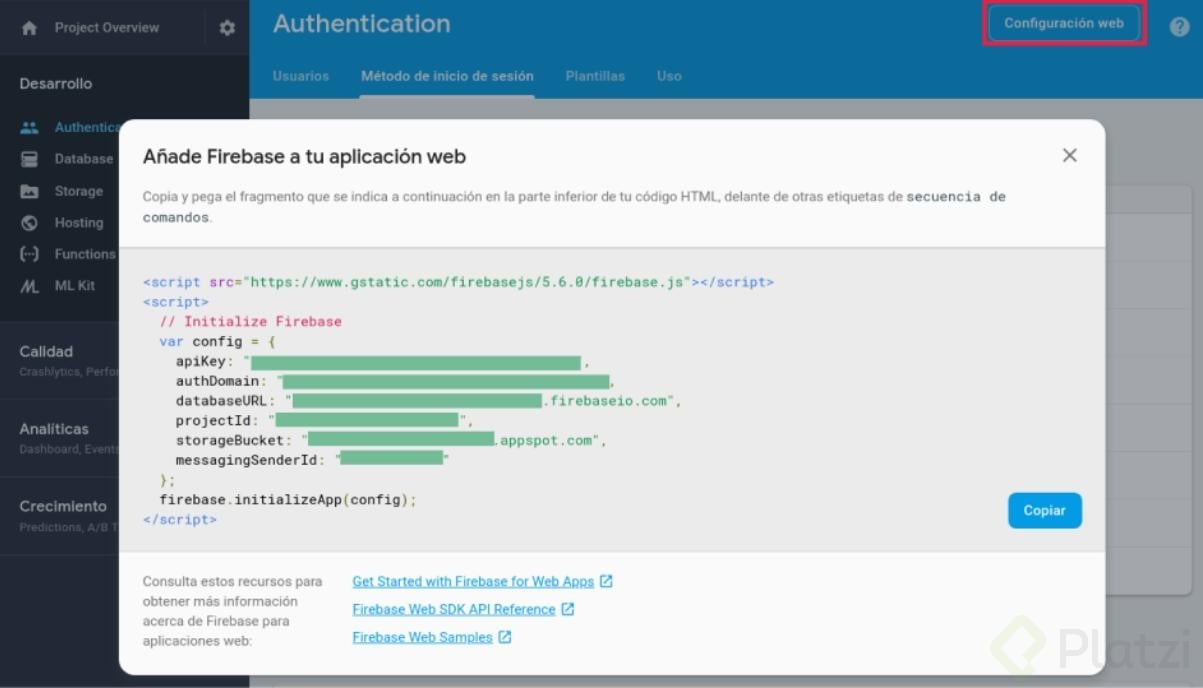
La base de nuestra aplicación es un archivo HTML con diferentes secciones: un formulario de registro, secciones para guardar la información “privada” de nuestros usuarios (por ahora solo dice “Cargando…”) y algunas etiquetas de <script> para importar las herramientas de Firebase:
<htmllang="en"><head><metahttp-equiv="Content-Type"content="charset=UTF-8" /><title>Autenticación con Firebase en 5 minutos</<span class="hljs-name">title>
</<span class="hljs-name">head>
<body><h2>Información Privada</<span class="hljs-name">h2>
<divid="loginFormUI"><p>Por favor inicia sesión para acceder a tu información</<span class="hljs-name">p>
<formname="loginForm"><inputtype="email"name="email"placeholder="Correo Electronico"required
/><inputtype="password"name="password"placeholder="Contraseña"required
/><inputtype="radio"name="isLoginOrSignup"id="radioIsLogin"value="isLogin"checked
/><labelfor="radioIsLogin">Entrar a mi cuenta</<span class="hljs-name">label>
<inputtype="radio"name="isLoginOrSignup"id="radioIsSignup"value="isSignup"
/><labelfor="radioIsSignup">Crear cuenta</<span class="hljs-name">label>
<buttonid="btnLogin">Acceder</<span class="hljs-name">button>
</<span class="hljs-name">form>
</<span class="hljs-name">div>
<divid="privateInfo"><pclass="loading">Cargando...</<span class="hljs-name">p>
</<span class="hljs-name">div>
<scriptsrc="https://www.gstatic.com/firebasejs/5.6.0/firebase.js">
<script>
<script/>
// Initialize Firebasevar config = {
apiKey: "API_KEY_FROM_FIREBASE",
authDomain: "AUTH_DOMAIN.firebaseapp.com",
databaseURL: "https://DATABASE_URL.firebaseio.com",
projectId: "PROJET_ID",
storageBucket: "STORAGE_BUCKET.appspot.com",
messagingSenderId: "MESSAGING_SENDER_ID"
};
firebase.initializeApp(config);
<script>
</body>
</html>
Lo más importante por ahora es el formulario. Solo tiene 3 campos: email, contraseña y un input de tipo radio para elegir entre “Crear una cuenta” o “Entrar a mi cuenta”.
Nuestra tarea es mostrar este formulario cuando los usuarios no han realizado su autenticación y ocultarlo cuando han ingresado o se han registrado con éxito. También debemos añadir un botón para cerrar la sesión y cambiar el texto “Cargando…” por la información real de nuestros usuarios.
Vamos a “escuchar” las acciones de submit de nuestro formulario. Es decir, vamos a programar una función que debe ejecutarse cuando los usuarios hacen click en el botón de “Acceder” para saber cuándo registrar o iniciar la sesión de los usuarios.:
const form = document.forms['loginForm'];
form.addEventListener('submit', functionhandleFormSubmit(event) {
event.preventDefault();
const email = form['email'].value;
const password = form['password'].value;
const isLoginOrSignup = form['isLoginOrSignup'].value;
if (isLoginOrSignup === 'isLogin') {
return loginUser(email, password);
}
return createUser(email, password);
});
Ahora, vamos a programar las funciones createUser, loginUser y signoutUser para guardar la información de nuestros usuarios en la base de datos de Firebase:
functioncreateUser(email, password) {
console.log('Creando el usuario con email ' + email);
firebase.auth().createUserWithEmailAndPassword(email, password)
.then(function (user) {
console.log('¡Creamos al usuario!');
})
.catch(function (error) {
console.error(error)
});
}
functionloginUser(email, password) {
console.log('Loging user ' + email);
firebase.auth().signInWithEmailAndPassword(email, password)
.then(function (user) {
console.log('Credenciales correctas, ¡bienvenido!');
})
.catch(function (error) {
console.log(error);
});
}
functionsignoutUser() {
firebase.auth().signOut();
}
¡Listo! Ya podemos probar nuestra aplicación. Cuando creamos un usuario de prueba, la consola del navegador nos muestra la respuesta que esperamos, nos está indicando que el usuario fue creado sin problemas:
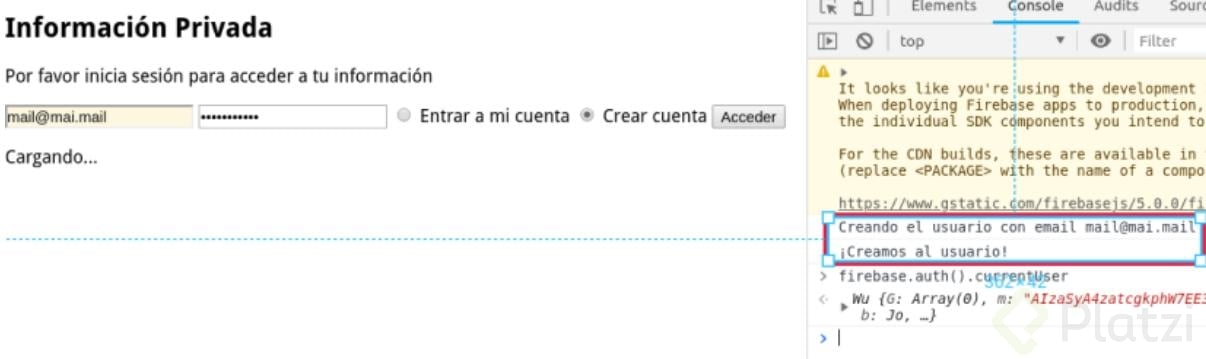
Además, podemos visualizar la lista de usuarios creados en nuestra aplicación desde la consola de Firebase:
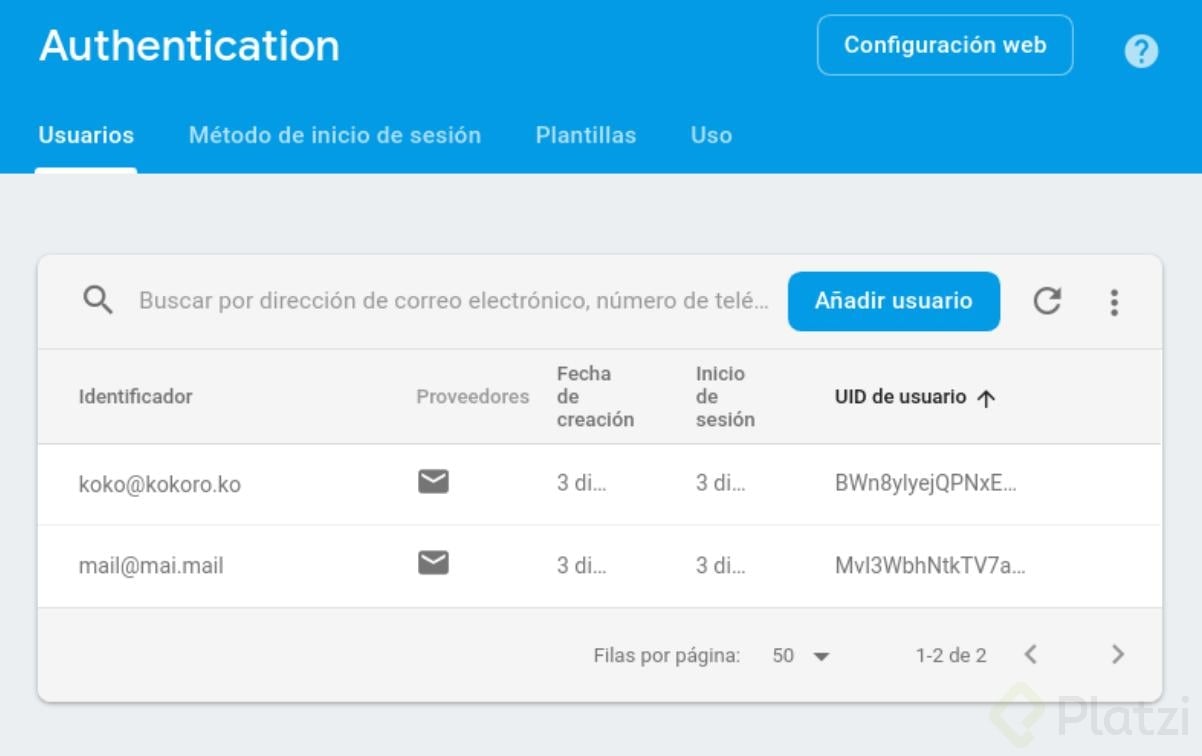
Ya aprendimos a registrar usuarios en la base de datos de Firebase. Es hora de programar nuestra aplicación para responder de maneras diferentes cuando un usuario está o no autenticado.
Vamos a utilizar el método firebase.auth().onAuthStateChanged() para ejecutar el código necesario cada vez que el usuario inicie o cierre sesión:
firebase.auth().onAuthStateChanged(functionhandleAuthState(user) {
if (user) {
showPrivateInfo()
returnconsole.log('Habemus user 🎉');
}
showLoginForm()
returnconsole.log('No habemus user 😭');
});
Cuando los usuarios estén autenticados, debemos ocultar el formulario de registro y mostrar la información personalizada para cada usuario, además de un botón para salir o hacer logout.
Para esto, vamos a crear las funciones showPrivateInfo y showLoginInfo que se van a encargar de mostrar u ocultar parte de nuestra UI dependiendo del estado de autenticación de cada usuario.
functionshowPrivateInfo(user) {
const loginForm = document.getElementById('loginFormUI');
loginForm.style.display = 'none';
const privateInfo = document.getElementById('privateInfo');
privateInfo.style.display = 'block';
privateInfo.innerHTML = `
Información confidencial
<button id="btnLogout" class="button">Logout</button>
`;
const btnLogout = document.getElementById('btnLogout');
btnLogout.addEventListener('click', signoutUser);
}
functionshowLoginForm() {
const loginForm = document.getElementById('loginFormUI');
loginForm.style.display = 'block';
const privateInfo = document.getElementById('privateInfo');
privateInfo.style.display = 'none';
privateInfo.innerHTML = `
Nada que mostrar, tienes que registrarte
`;
}
Ahora si, nuestra aplicación muestra y oculta la información de los usuarios cuando cambia su estado de autenticación. Podemos configurar los estilos CSS y añadir todas las interacciones que necesiten nuestras aplicaciones (autenticar usuarios con redes sociales, por ejemplo), solo hace falta tu imaginación y un poco de investigación para añadir el resto de código que nos ocurra.
En mi caso, este fue el resultado y puedes ver el demo a continuación: juandc.co/platzi-firebase-auth:
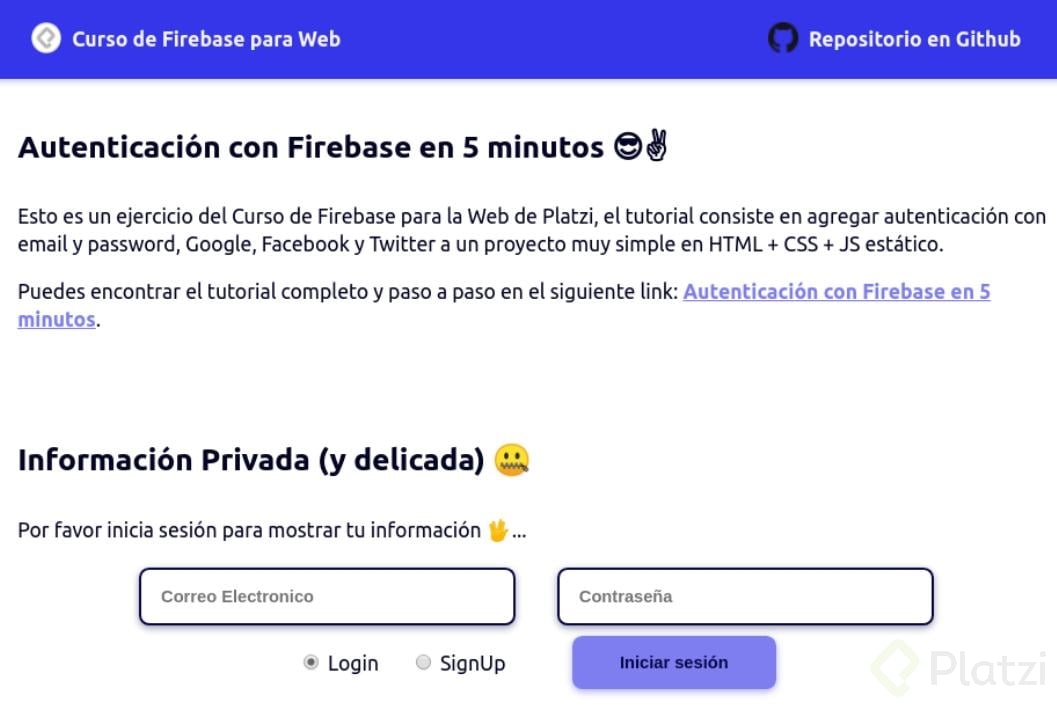
Firebase tiene muchos otros servicios muy interesantes y puedes aprender un poco sobre ellos en este artículo de nuestro profe @jjgomez: Firebase, una plataforma usada por millones de aplicaciones.
Te invito de nuevo a tomar el Curso de Firebase para Web para construir proyectos y aplicaciones increíbles a una velocidad de desarrollo casi inmejorable. ¡#NuncaParesDeAprender!
¡Qué buen tutorial Juan!
Gracias por compartir esta informaciòn y el repo en GitHub 💪🤓 :thu
💪:nerd
Muy bueno! justo estoy jugando con firebase. Lo que no vi es la parte de permisos de usuario, solo tienes autenticación y acceso ahí. Gracias Juan!
La funcion
createUserWithEmailAndPasswordAdemas de crear al usuario le hace login de inmediato, existe alguna forma de que esto no pase ¿?
Hola.
Cuando se crea este formulario, queda expuesto el codigo al inspeccionar el documento.
<script/>
// Initialize Firebase
var config = {
apiKey: “API_KEY_FROM_FIREBASE”,
authDomain: “AUTH_DOMAIN.firebaseapp.com”,
databaseURL: “https://DATABASE_URL.firebaseio.com”,
projectId: “PROJET_ID”,
storageBucket: “STORAGE_BUCKET.appspot.com”,
messagingSenderId: “MESSAGING_SENDER_ID”
};
firebase.initializeApp(config);
<script>
como es posible ocultar esa parte confidencial?
No se puede. Aquí lo que hacemos es tener muy buenas reglas de seguridad para que, a pesar de tener las llaves públicas, los usuarios no puedan modificar nada en la base de datos excepto sus propios datos.
Mira: https://platzi.com/blog/reglas-de-seguridad-avanzadas-con-firebase-y-firestore/